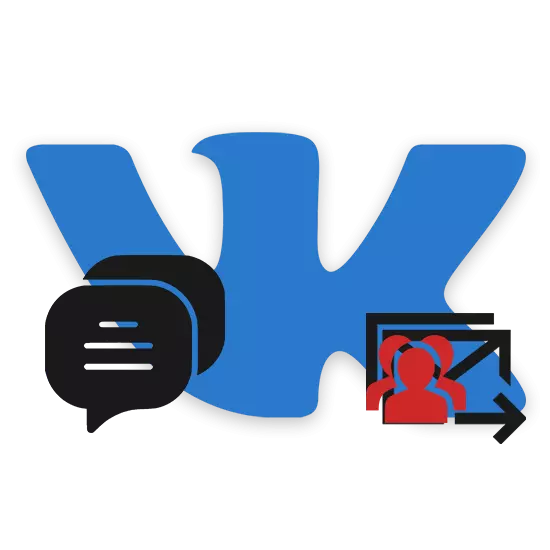
Sosyal ağın bir parçası olarak arkadaşlara postalama mesajları VKontakte bugün çok alakalı bir konudur, çünkü bu kaynak aktif olarak para kazanmak için reklam platformu olarak hareket eder. Bununla birlikte, sitenin yüksek derecesi nedeniyle posta için bir fikri bile var, bunun farkında olmak oldukça zor.
İnternet sitesi
VKontakte sitesinin tam sürümü, olasılıklara ve tercihlere dayanarak, üç farklı yöntemden yararlanmanızı sağlar. Bununla birlikte, seçilen yöntemden bağımsız olarak, kişisel profiliniz daha sonra engellemeye maruz kalabilir.Yöntem 1: VK Assistant
Arkadaşlarınızın listesine giren insanlara mesaj göndermek için, üçüncü taraf hizmetinin kullanımına başvurabilirsiniz. Aynı zamanda, söz konusu kaynak hesaba erişim sağlamanızı gerektirir, böylece kendiniz için karar verin ya da kendiniz için karar verin.
Not: Her durumda, gelecekte kaybettiğiniz için üzgün olmayan sahte hesapları kullanmak için en iyisidir.
VK Assistant Hizmeti'nin resmi web sitesine gidin
- "Giriş yap" formu altında, Kayıt düğmesini kullanın.
- Sitede daha sonraki yetkilendirme için e-posta adresinizi ve şifrenizi belirterek sunulmuş alanları doldurun.
Not: E-posta onayı gerekli değildir.
- Kaydı tamamladıktan ve "oturum aç" bağlantısını tıklatarak, daha önce belirtilen verilere göre metin alanlarını doldurun.
- Bundan sonra, servis başlangıç sayfasında, üst kontrol panelindeki "Profil" satırına tıklayın.
- "Hesaplar VK" bloğunda artı simgesine tıklayın.
- Gönderilen metnin bir sonraki adımı, mavi olarak vurgulanan bağlantıya tıklayın.
- VKONTAKTE hesabınıza hizmet erişiminin sağlanmasını onaylayın.
- Çevrimiçi tarayıcı adres satırınızın içeriğini vurgulayın ve kopyalayın.
- Kopyalanan karakter kümesini VK Assistant Servis Sitesinde boş bir dizgeye yerleştirin ve Slayt düğmesine tıklayın.
- Profilin başarılı bir şekilde bağlanması hakkında bilgi ediniriz, "TOCKEN Alınan" VK Hesapları Blokunda Silme olasılığı ile görünür.

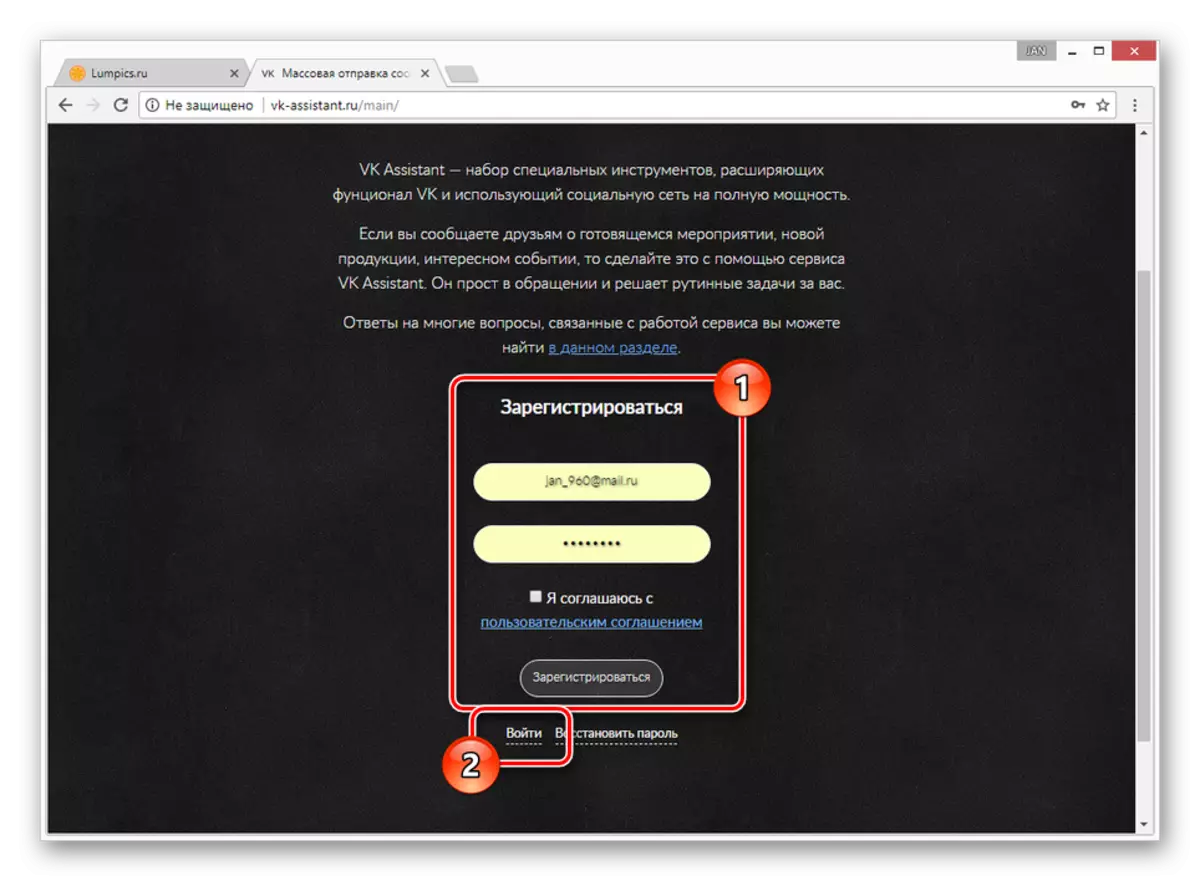

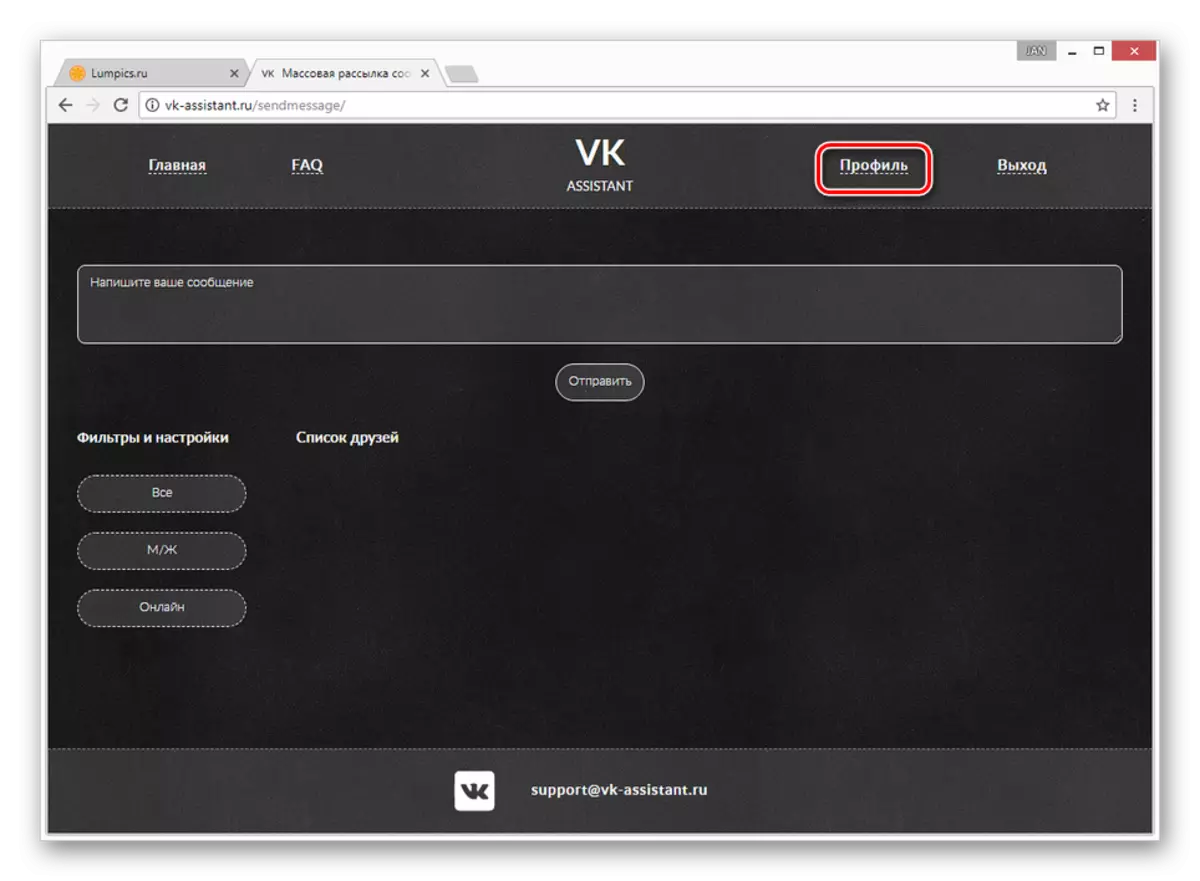

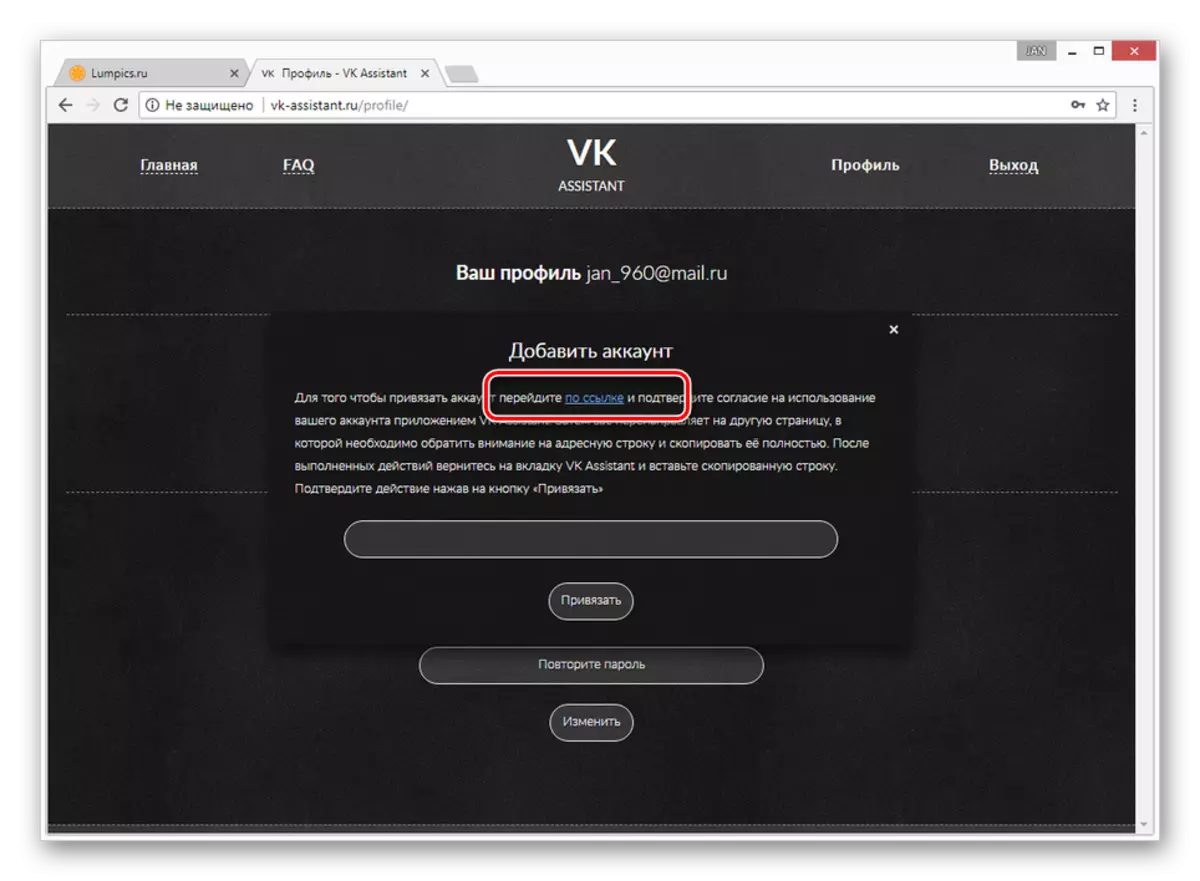



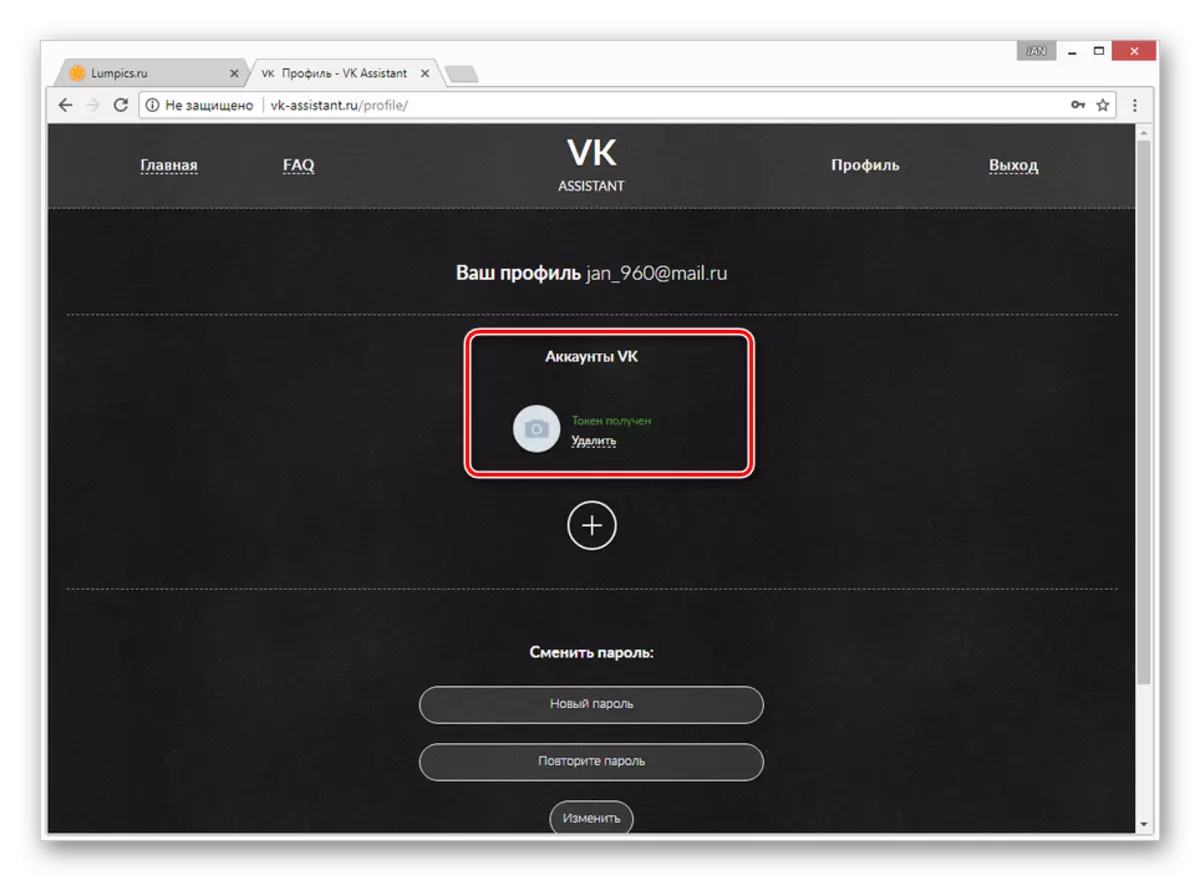
Daha fazla göndermek için hizmetin hazırlanmasını tamamladıktan sonra, mesaj göndermeye başlayabilirsiniz.
- Sitenin ana menüsünü kullanarak, ana sayfaya gidin.
- "Filtreler" bloğunun yardımı ile, yer veya çevrimiçi durum olup olmadığı, belirli kriterlere düşen arkadaşların karşısındaki keneleri koyun. Bu makalenin konusu göz önüne alındığında, "Tüm" düğmesine basmak en iyisidir.
- Kullanıcıları "Arkadaş Listesi" bloğunda bağımsız olarak ayarlayabilir veya kaldırabilirsiniz.
- Temel metin alanını doldurun "Mesajınızı yazın" gerekli dağıtım metnini esas alın.
- "Gönder" düğmesine bastıktan sonra, mesaj önceden belirttiğiniz tüm arkadaşlarınıza anında gönderilecektir.
Not: Hızlı e-posta dağıtımı nedeniyle, sayfanız otomatik VKontakte koruma sistemini de engelleyebilir.
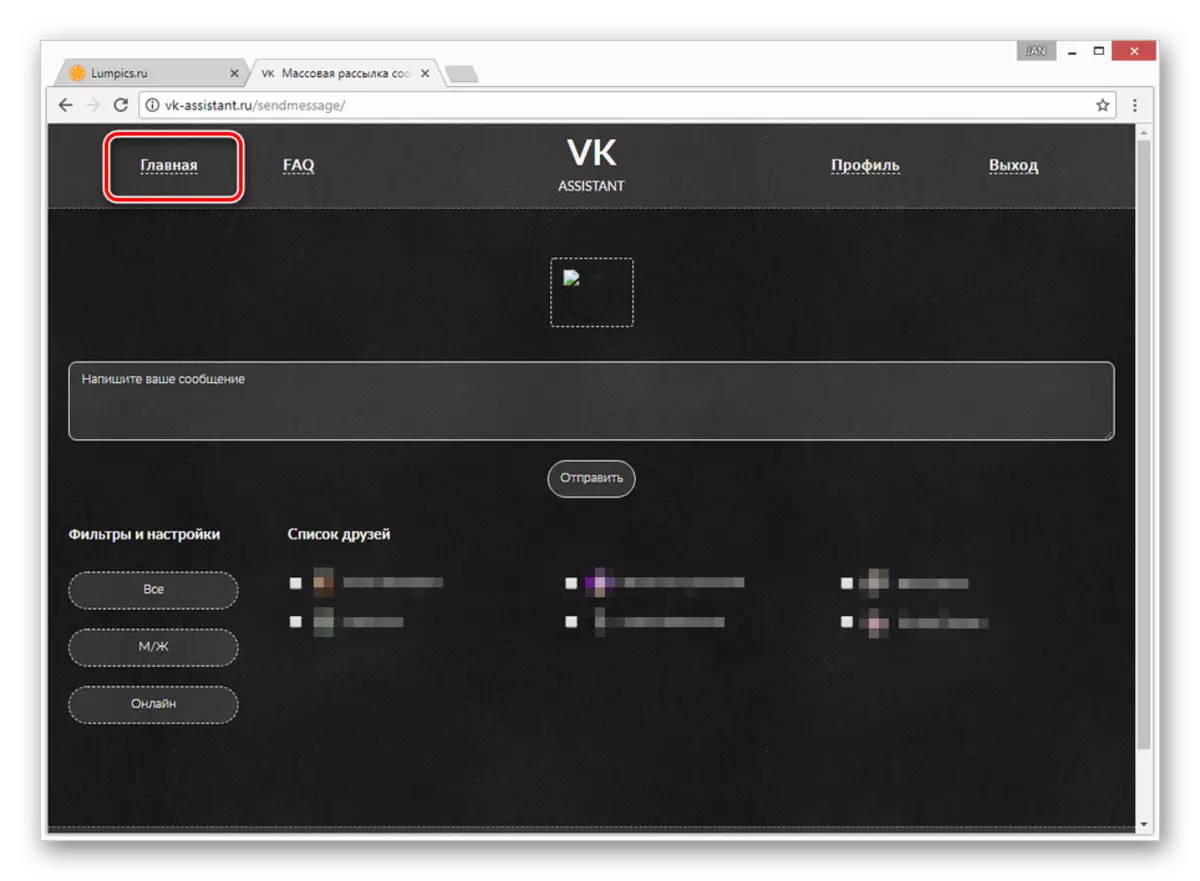
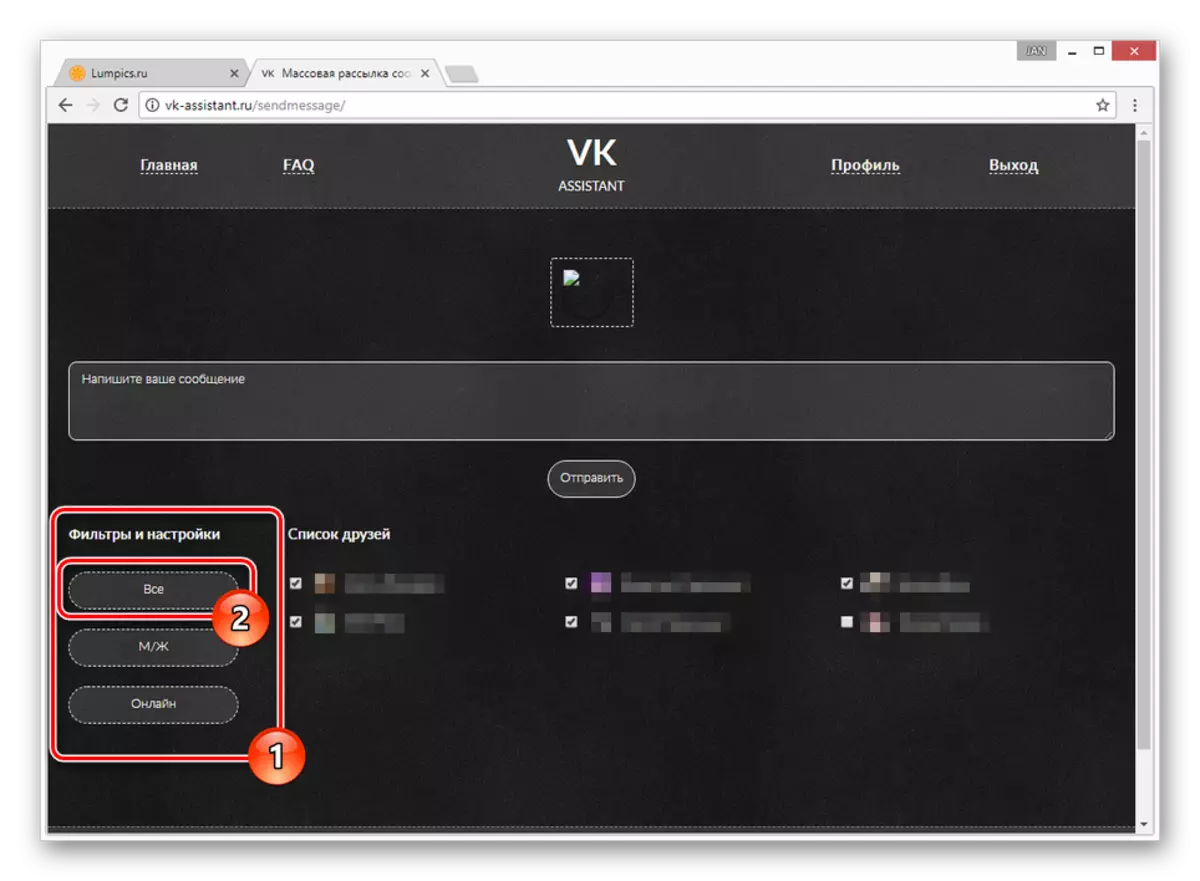
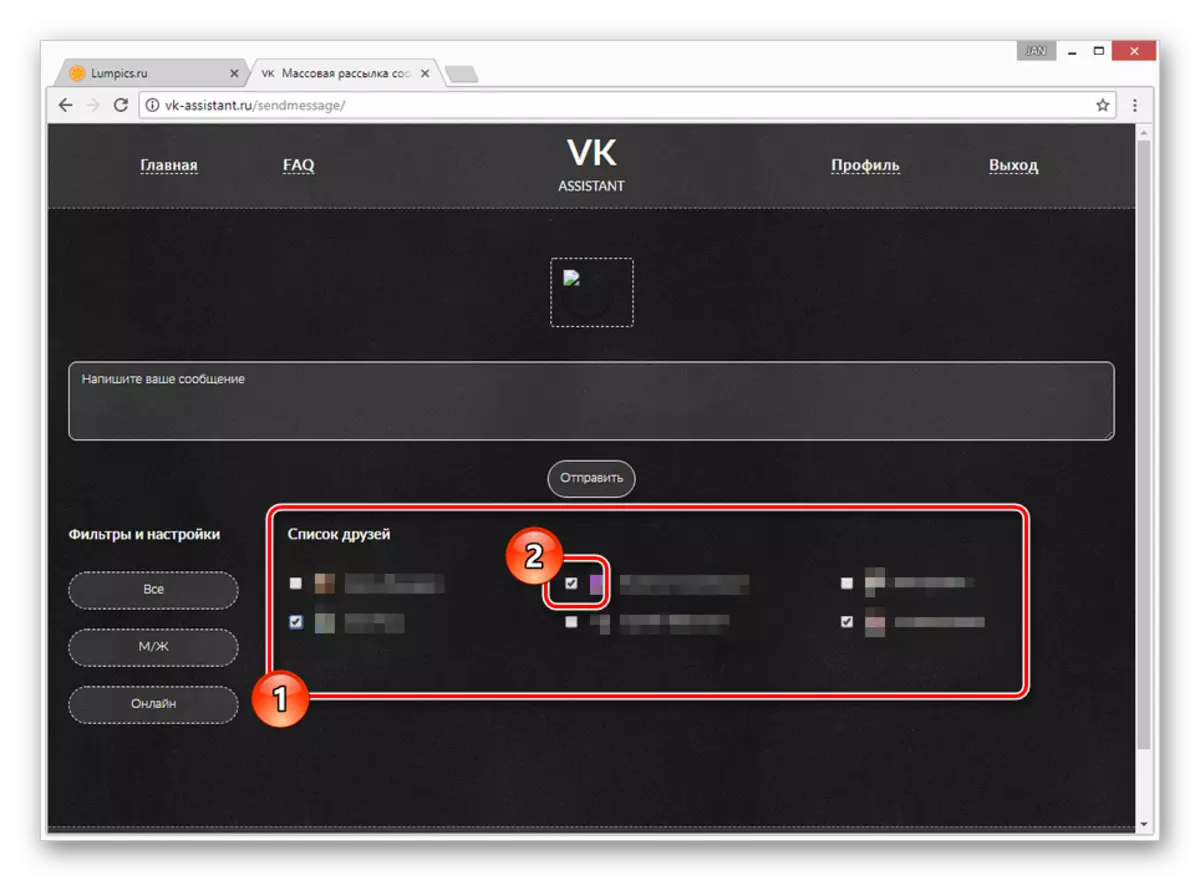

Lütfen, sayfanızın kişisinden her harfin gönderileceğini ve bu da ilgili şikayetlerin etkileyici bir sayıda kullanıcıdan gelmesi durumunda, spam hesabınızın kilitlenmesiyle dolu olabileceğini lütfen unutmayın.
Bu yöntemin ana dezavantajı olarak, arkadaşlar spam hakkında şikayet ederse, sayfanızı buraya engellemek mümkündür. Ayrıca, sohbete eşzamanlı olarak eklenen arkadaşların sayısı 250 kişiyle sınırlıdır.
Mobil uygulama
Resmi mobil uygulaması ve tam bir sürümün yanı sıra, kullanıcılara toplu posta göndermeyi amaçlayan fırsatlar sağlamaz. Ancak bile, gerekli kullanıcıları çoklu iletişim kutusuna birleştirerek konuşmanın oluşturulmasına başvurabilirsiniz.
Not: Mobil cihazlarda, tarif edilen yöntem tek ilgili olan tek seçenektir.
- Alt gezinti çubuğunu kullanarak, bölümü iletişim kutularıyla açın ve ekranın sağ üst köşesindeki artı görüntü simgesine tıklayın.
- Listede, "Bir Konuşma Oluştur" seçeneğini seçin.
- Arama sistemini kullanarak gerekirse, istediğiniz kişilerin yanındaki işaretleri ayarlayın. Yeni bir konuşma oluşturma işlemini tamamlamak için, üst paneldeki onay kutusu simgesine tıklayın.
- Bundan sonra, istenen mesajı yalnızca yeni sohbetin bir parçası olarak gönderebilirsiniz.

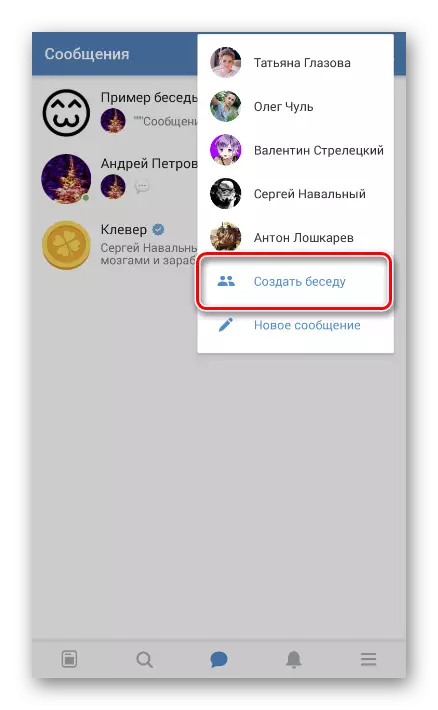
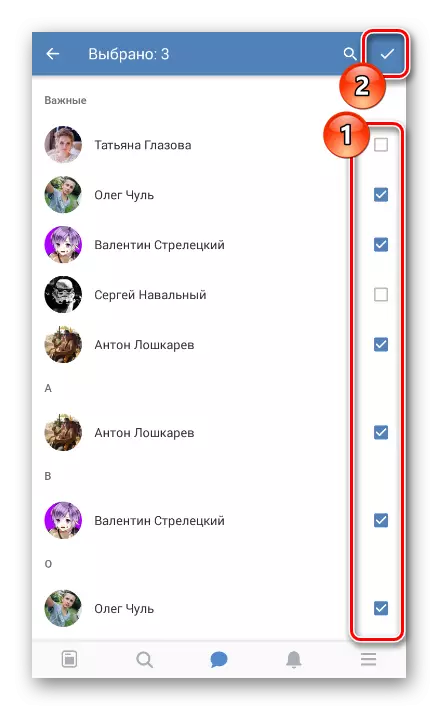
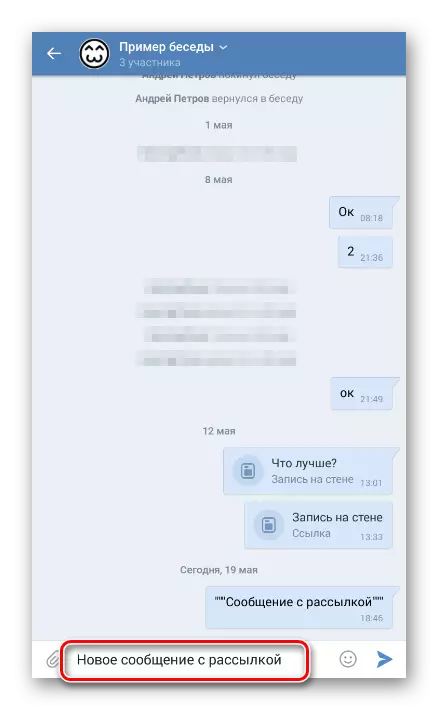
Aynı yorumlar, bir web sitesi için benzer bir şekilde dilediğimiz bu yöntem için geçerlidir. Ayrıca, kullanıcıların sohbeti herhangi bir kısıtlama olmadan bırakabileceklerini düşünmelisiniz, böylece size daha fazla posta imkanı sunar.
